Introducere
Editarea PDF-urilor este o necesitate frecventă, mai ales când vine vorba de adăugarea sau rearanjarea paginilor. Pentru utilizatorii de Mac, această sarcină poate fi îndeplinită fără dificultăți, datorită mai multor opțiuni intuitive disponibile pe platformă. Indiferent dacă folosiți aplicații preinstalate sau apelați la software terță parte, extinderea numărului de pagini ale unui document PDF este posibilă cu un efort minim. Acest ghid va explora diverse metode pe care utilizatorii de Mac le pot folosi pentru a adăuga pagini la PDF-uri, prezentând proceduri simple folosind instrumente precum Preview, Adobe Acrobat și PDFelement.

Înțelegerea Editării PDF-urilor pe Mac
Înainte de a explora strategii specifice, este important să înțelegem capacitățile disponibile pentru editarea PDF-urilor pe Mac. Sistemul de operare al Apple vine cu instrumente native puternice, cum ar fi Preview, preinstalat pe fiecare Mac, care de multe ori elimină necesitatea unui software suplimentar. Preview include funcții care permit utilizatorilor să rearanjeze, să adauge sau să șteargă pagini în cadrul PDF-urilor, ceea ce îl face o alegere preferată pentru mulți. Integrarea sa fără cusur cu macOS asigură că utilizatorii pot edita documente fără procese complicate. Capitalizarea pe aceste caracteristici inerente face editarea PDF-urilor prietenoasă și eficientă.
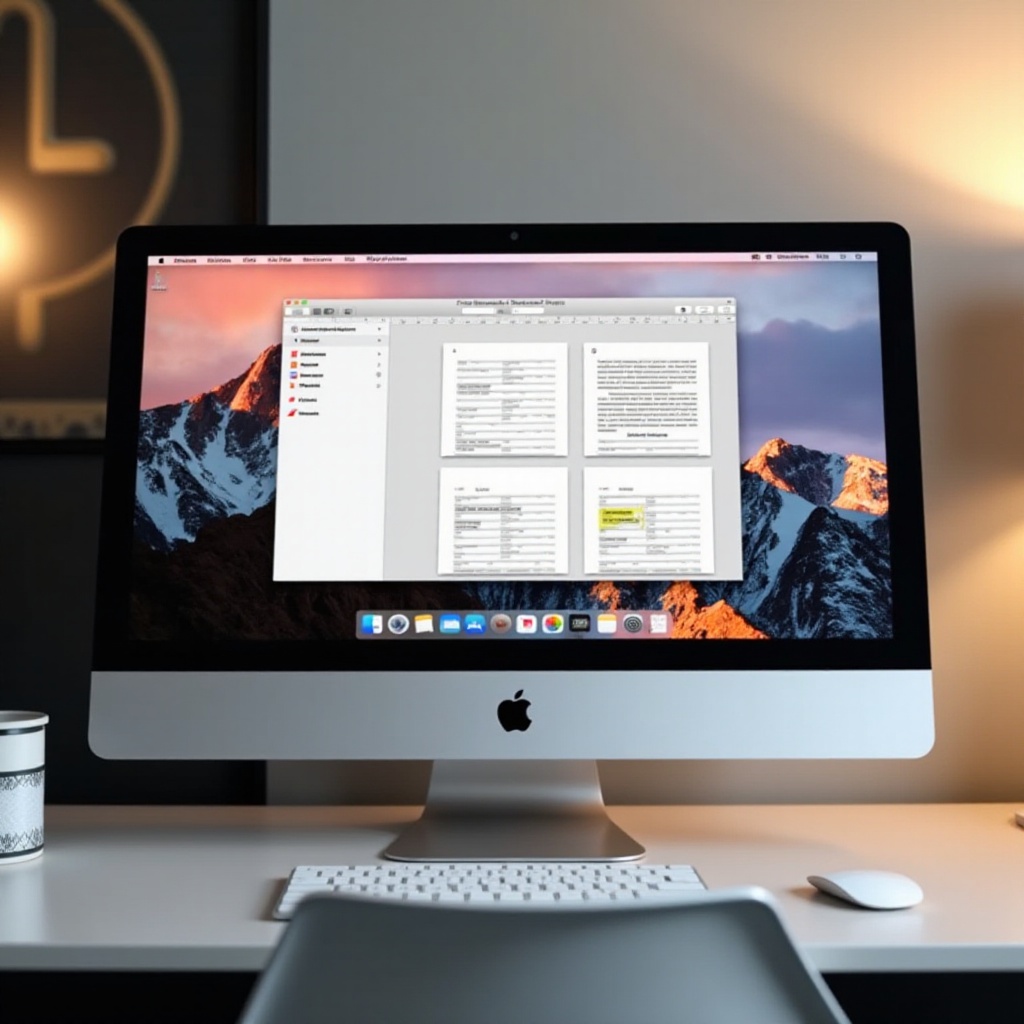
Folosirea Preview pentru a Adăuga Pagini la un PDF
Deschiderea și Navigarea în Preview
Preview, aplicația nativă de pe Mac, oferă o abordare simplificată a editării PDF-urilor. Pentru a începe:
- Găsiți fișierul PDF pe care doriți să-l editați în Finder.
- Faceți clic dreapta pe fișier, selectați ‘Deschide cu’ și alegeți ‘Preview’.
- PDF-ul se va deschide în Preview, prezentând o bară laterală cu miniaturi pentru o navigare ușoară între pagini.
Adăugarea unei Pagini Albe la PDF
Ocazional, s-ar putea să doriți să inserați o pagină complet nouă. Pentru a adăuga o pagină albă:
- În Preview, navigați în meniul de sus și faceți clic pe meniul ‘Editare’.
- Selectați ‘Inserează pagină goală’.
- O pagină albă va fi inserată înaintea paginii selectate în prezent.
Importul de Pagini din alt PDF
Incorporarea paginilor dintr-un PDF în altul este, de asemenea, simplă în Preview:
- Deschideți ambele PDF-uri în ferestre separate de Preview.
- Trageți pagina dorită din bara laterală a unui document în bara laterală a celuilalt PDF.
- Aranjați paginile după cum este necesar, trăgându-le în ordinea dorită.
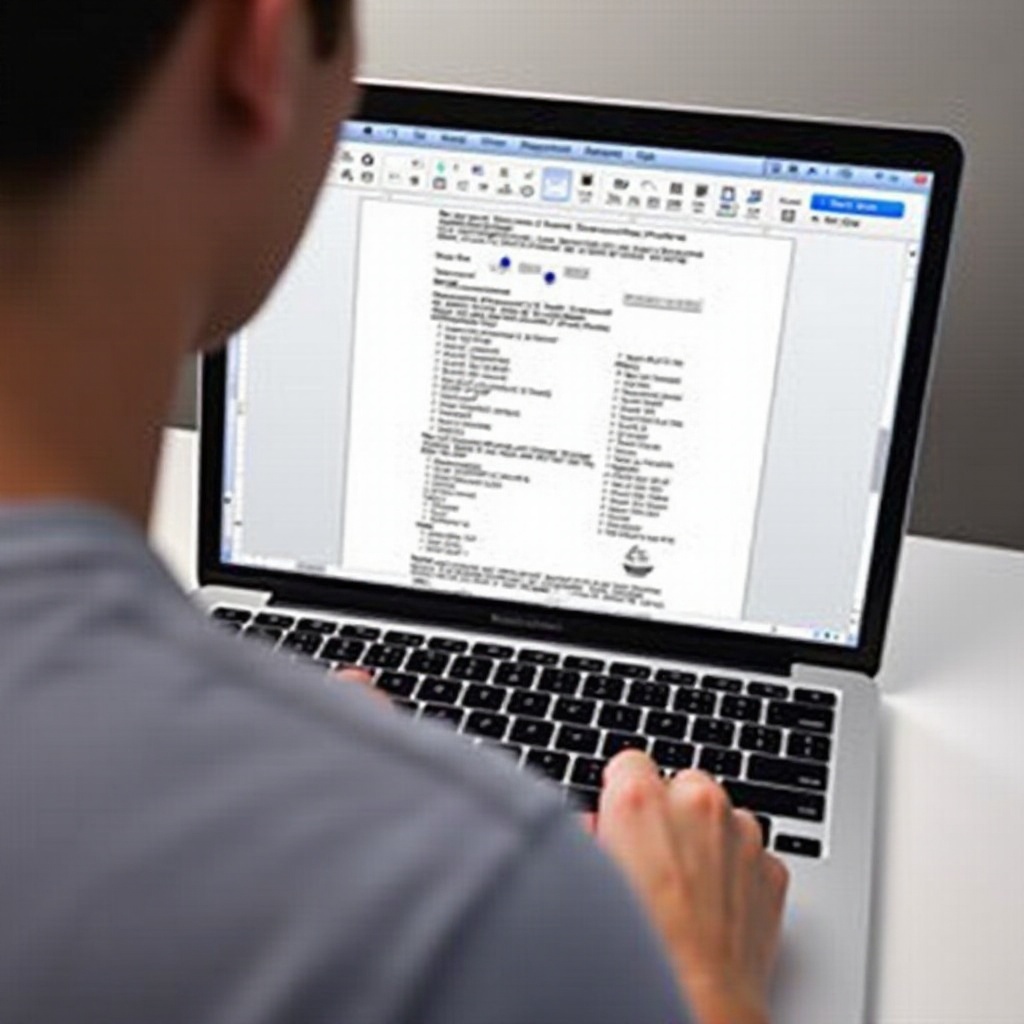
Instrumente Alternative PDF pentru Mac
În timp ce Preview acoperă cele mai multe nevoi de bază, instrumentele terțe oferă funcționalități avansate pentru cerințe mai complexe.
Adobe Acrobat: Caracteristici și Pași
Ca un instrument premium renumit pentru caracteristicile sale cuprinzătoare, Adobe Acrobat oferă mai multe opțiuni pentru adăugarea de pagini:
- Lansați PDF-ul în Adobe Acrobat.
- Alegeți ‘Instrumente’ și navigați la ‘Organizează pagini’.
- Faceți clic pe ‘Inserare’ pentru a adăuga fie pagini noi goale, fie pagini dintr-un alt document sursă.
- Rearanjați paginile nou adăugate în cadrul documentului după cum doriți.
PDFelement: O Opțiune Prietenoasă cu Utilizatorul
PDFelement servește ca o alternativă accesibilă, oferind o suită completă de capacități de editare:
- Deschideți PDFelement și încărcați PDF-ul dvs.
- Accesați secțiunea ‘Pagina’ pentru a găsi opțiunea ‘Inserează’.
- Selectați fie pentru a insera o pagină albă, fie pentru a importa din alt fișier.
- Rearanjați și salvați fișierul PDF actualizat.
Compararea Preview cu Instrumentele Terțe
Decizia între Preview și instrumentele terțe precum Adobe Acrobat sau PDFelement depinde în mare parte de nevoile dvs. specifice. În timp ce Preview este apreciat pentru simplitatea și eficiența sa în costuri, fiind gratuit cu macOS, software-ul terț oferă adesea caracteristici avansate suplimentare. Acestea includ opțiuni de securitate îmbunătățite, procese de lot și o gamă mai diversă de adnotări, care sunt utile pentru sarcini profesionale mai complexe.
Depanarea Problemelor Comune cu PDF-uri
Editarea PDF-urilor poate duce ocazional la provocări tehnice, dar înțelegerea modului de rezolvare a acestora poate preveni întreruperile.
Probleme cu Deschiderea PDF-urilor
Unii utilizatori se pot confrunta cu probleme la deschiderea PDF-urilor. Soluțiile recomandate includ:
- Asigurarea că cititorul PDF este actualizat la cea mai recentă versiune.
- Schimbarea la o altă aplicație, cum ar fi Preview sau Adobe Reader.
- Confirmarea integrității fișierului pentru a se asigura că nu este corupt.
Erori în Aranjamentul Paginilor
Erorile în ordinea paginilor pot perturba fluxul documentului dvs. Acestea pot fi rezolvate prin:
- Verificarea dublă a aranjamentului cu previzualizările miniaturilor.
- Utilizarea opțiunilor de anulare pentru a corecta erorile sau modificările recente.
Aspecte Legate de Salvare și Calitate
Menținerea calității documentului dvs. este crucială. Pentru a asigura practici de salvare corecte:
- Alegeți ‘Salvare ca’ pentru a evita suprascrierea accidentală a documentului original.
- Alegeți setări de export potrivite pentru a menține calitatea, echilibrând între setările optime pentru PDF și opțiunile de dimensiune redusă.
Sfaturi pentru Managementul Eficient al PDF-urilor pe Mac
Gestionarea eficientă a PDF-urilor poate crește semnificativ productivitatea și asigura o gestionare organizată a documentelor.
Organizarea Fișierelor pentru Acces Facil
Creați dosare dedicate pentru PDF-uri, clasificate după criterii precum numele proiectelor, datele sau tipurile de documente pentru un acces mai ușor.
Menținerea Calității Fișierelor în Timpul Editărilor
Întotdeauna lucrați pe copii ale fișierelor originale pentru a vă proteja împotriva pierderii de date sau a editărilor ireversibile. Asigurați-vă că software-ul utilizat pentru editare păstrează calitatea originală, evitând comprimarea excesivă.
Practici Optime pentru o Editare Fără Erori
Înainte de a finaliza editările, efectuați o revizuire cuprinzătoare pentru erori, aranjament și consistența conținutului pentru a minimiza greșelile în documentul final.
Concluzie
Adăugarea de pagini la un PDF pe Mac este o sarcină directă atunci când sunt folosite instrumentele corecte. Utilizarea Preview sau a aplicațiilor terțe, cum ar fi Adobe Acrobat, poate optimiza fluxul de lucru al editării. Simplificarea sarcinilor PDF nu numai că economisește timp, dar îmbunătățește și utilitatea și prezentarea documentelor dvs.
Întrebări frecvente
Cum pot îmbina două fișiere PDF într-unul singur pe un Mac?
Pentru a îmbina fișierele PDF, deschideți documentele în Previzualizare. Apoi, trageți paginile unui fișier în bara laterală a celuilalt document, aranjându-le după nevoie.
Pot adăuga pagini la un PDF pe un Mac fără a cumpăra software?
Da, aplicația Previzualizare a Mac oferă funcționalitate gratuită, integrată, pentru a adăuga pagini, a insera pagini goale și a îmbina alte fișiere PDF fără a necesita achiziție.
Care este cel mai bun instrument gratuit pentru editarea fișierelor PDF pe un Mac?
Cei mai mulți utilizatori de Mac consideră Previzualizare ca fiind cel mai bun instrument gratuit pentru editarea fișierelor PDF datorită caracteristicilor sale puternice și integrării fără probleme cu macOS, abordând eficient nevoile de editare de bază până la intermediare.

